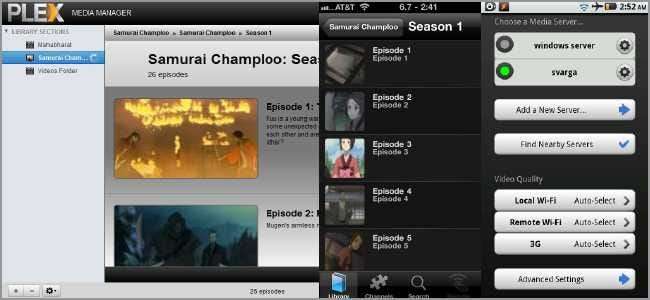
Encontrar uma solução de streaming de vídeo que faça a transcodificação é difícil o suficiente, mas tentar encontrar uma solução que funcione para iOS e Android torna ainda mais difícil. Felizmente, temos o Plex, que faz tudo isso e muito mais.
Plex Media Server
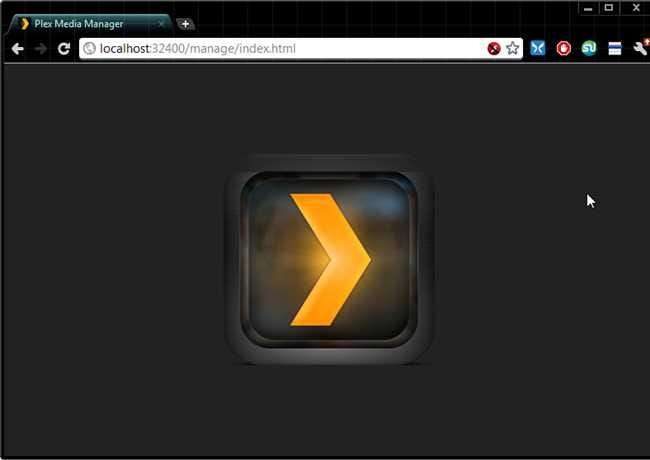
Plex Media Server é um aplicativo baseado em XBMC que foi desenvolvido principalmente para Mac OS X. Ele funciona em duas partes: um aplicativo de servidor em seu desktop e um aplicativo cliente para seu dispositivo móvel. Plex já existe há algum tempo e até tem alguns plug-ins incríveis disponíveis. Felizmente para nós, os desenvolvedores fizeram uma versão do Windows que é bastante saudável, e há até uma versão beta do Linux atualmente em desenvolvimento e disponível para download. A versão do Mac OS X é definitivamente a mais completa, permitindo que imagens, vídeos, músicas e toneladas de plug-ins - Life Netflix e Hulu - sejam transmitidos para seus dispositivos. A versão do Windows é bem polida, mas não suporta plug-ins Flash / Silverlight - nada de Netflix ou Hulu, aqui. A versão Linux é definitivamente beta - menos opções, sem Netflix / Hulu e a interface de gerenciamento pode ser muito lenta - mas a transcodificação e streaming funcionam bem no iOS e no Android. Escolha o link apropriado abaixo, baixe o aplicativo e instale-o rapidamente.
- Mac OS X
- janelas
- Linux (Beta)
A instalação no Mac OS e Windows é direta e fácil. No Windows, ele instalará automaticamente o Bonjour para permitir a descoberta automática. Se você estiver usando o Linux beta, verifique se o Avahi está instalado e, em seguida, consulte os dois links abaixo para ajudá-lo a configurar.
Em seguida, compre os aplicativos cliente iOS e / ou Android.
O software do servidor é gratuito, mas o software do cliente custa $ 4,99. Os mercados de nicho têm um preço, mas felizmente este é bastante razoável.
Configurando Plex
Certifique-se de que o Plex Media Server esteja em execução - você deve ver um ícone na bandeja do sistema, se estiver - abra o navegador de sua escolha e aponte o URL para:
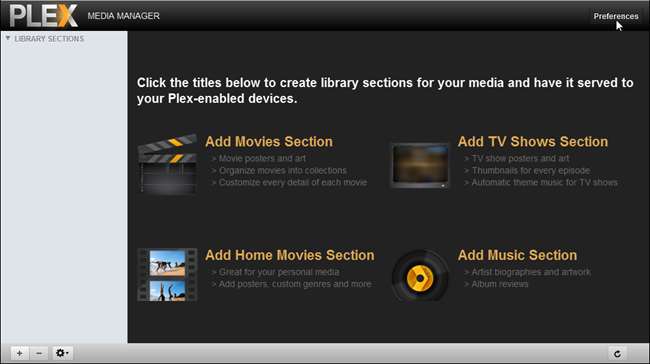
Clique em Preferências no canto superior direito.
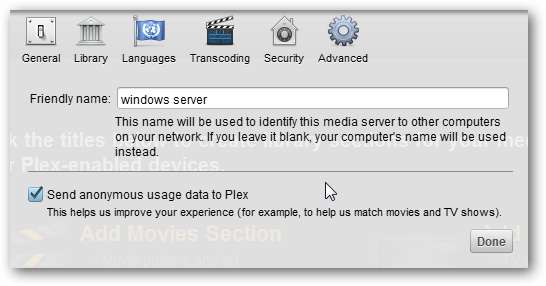
Em primeiro lugar, vamos dar um nome à nossa instância do servidor. Em seguida, você pode decidir se deseja ou não enviar dados de uso anônimos de volta ao Plex para análise. Se você estiver um pouco constrangido, pode desmarcar esta caixa. Em seguida, clique em Segurança.
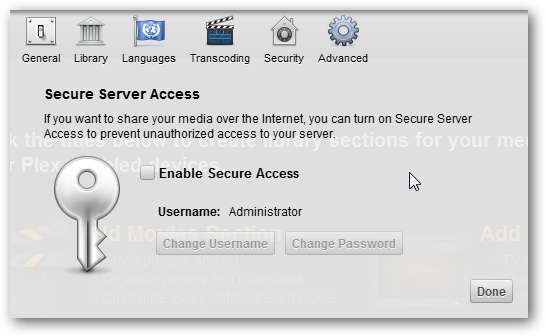
Se você deseja que o servidor exija um nome de usuário e senha para acesso, marque a caixa. Você pode então alterar o nome de usuário do “Administrador” padrão e definir uma senha. Na próxima vez que tentar gerenciar o Plex, você verá uma tela de logon como esta:
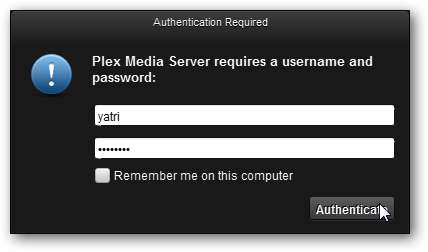
Plex é bastante simples e cuida das coisas por conta própria. Sinta-se à vontade para pesquisar as opções, mas não há muito mais que você precise fazer. Clique em “Concluído” quando terminar.
Se você deseja acessar o Plex por meio de sua conexão de dados móveis enquanto estiver fora de casa, encaminhe a porta 32400 nas configurações do roteador.
Adicionar mídia
O Plex é fortemente baseado na coleta de bancos de dados para encontrar metadados adequados para você. Embora tudo deva funcionar independentemente, se você quiser dados e fotos adequados, precisará de uma estrutura de diretório bem específica. Você pode ler mais sobre isso no Página de primeiros passos do Wiki . Dito isso, decidi não renomear tudo e deixar as coisas como estavam, sem realmente problemas. A grande ressalva é que se você quiser apontar o Plex para um programa de TV, precisará fazê-lo de uma maneira específica.
Z: \ video \ tvshows \ Samurai Champloo \ Temporada 1 \ arquivos de vídeo ……
Por exemplo, se eu quiser que o Plex pegue Samurai Champloo e os arquivos estiverem na estrutura de diretórios acima, preciso apontá-lo para a pasta “Samurai Champloo”. Se eu disser a Plex que os arquivos estão na "Temporada 1", não receberei nada. Isso é importante, mas só se aplica a programas de TV; Música e filmes funcionam bem sem essa pasta extra no meio.
Volte para o seu navegador e clique no pequeno sinal de mais na área inferior esquerda da tela de gerenciamento.
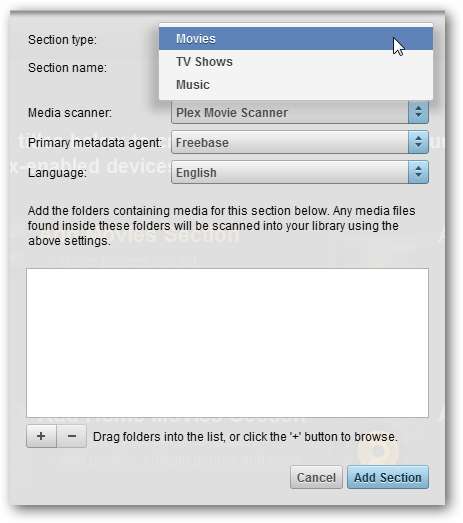
Comece dizendo ao Plex que tipo de mídia você deseja configurar, então você pode dar um nome amigável à categoria. Depois de fazer isso, clique no pequeno sinal de mais para adicionar uma pasta.
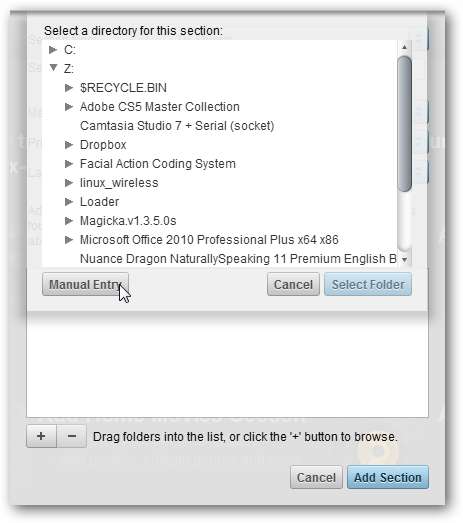
Você pode navegar como quiser ou clicar em Entrada manual para inserir o caminho.
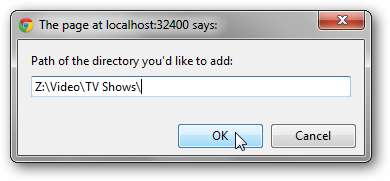
Os compartilhamentos do Samba funcionam bem e, no Windows, você deve inserir o caminho no formato abaixo:
\\ ip-address.of.server \ sharename \ folder
Clique em OK quando terminar e, em seguida, clique em Adicionar seção para fazer exatamente isso. Você verá seções adicionadas no painel esquerdo da interface da web e poderá navegar por elas à direita.

iOS e Android
Agora que temos o servidor instalado e funcionando, podemos configurar os clientes em seus dispositivos. A configuração é basicamente a mesma em ambos, mas vou passar por isso com o iOS primeiro.
Abra o aplicativo Plex e toque em Configurações.
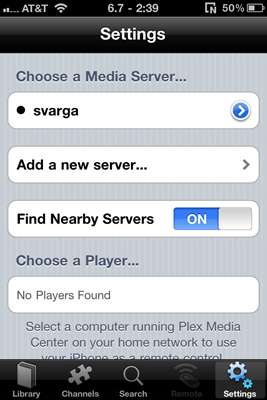
Certifique-se de que “Encontrar servidor próximo” esteja ativado e que o seu apareça sem problemas, desde que você esteja conectado à sua própria rede. Se necessário, você também pode adicionar um novo servidor manualmente.
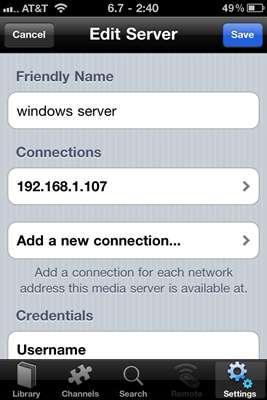
Dê um nome amigável à sua entrada manual e toque em Adicionar uma nova conexão ...
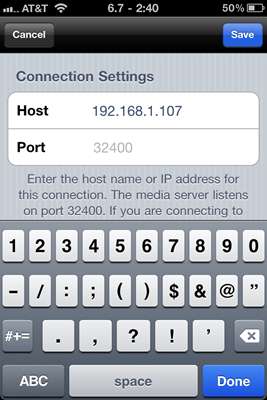
Você pode inserir um endereço IP específico e um número de porta. Deixar em branco usará a opção Plex padrão, 32400. Toque em Salvar quando terminar.
Você pode inserir um nome de usuário e uma senha abaixo das conexões listadas, se necessário; caso contrário, toque em Salvar novamente. Você estará de volta ao painel de configurações.

Certifique-se de que seu servidor esteja selecionado procurando um ponto em negrito próximo a ele.
Volte e toque em Biblioteca quando terminar para visualizar os arquivos listados e toque em um arquivo para iniciar o streaming.
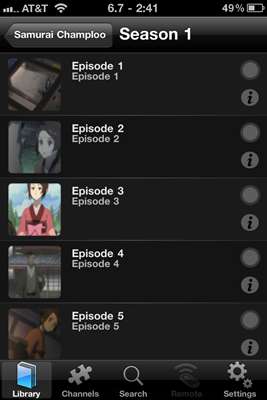
No Android, tudo funciona da mesma forma, exceto para obter as configurações, você precisará pressionar o botão Menu primeiro.
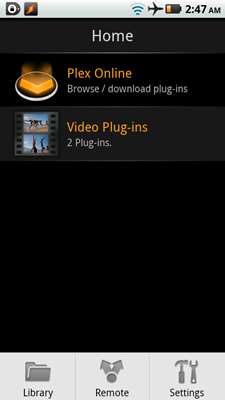
Toque em Configurações.
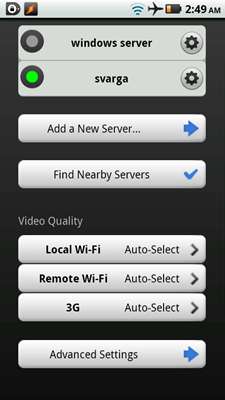
Como você pode ver, é praticamente idêntico ao aplicativo iOS e fácil de configurar. E os clientes móveis também funcionam com plug-ins!
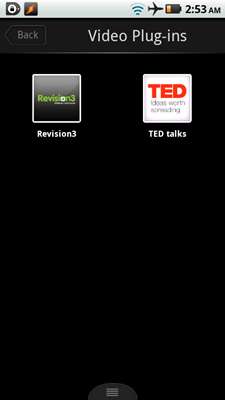
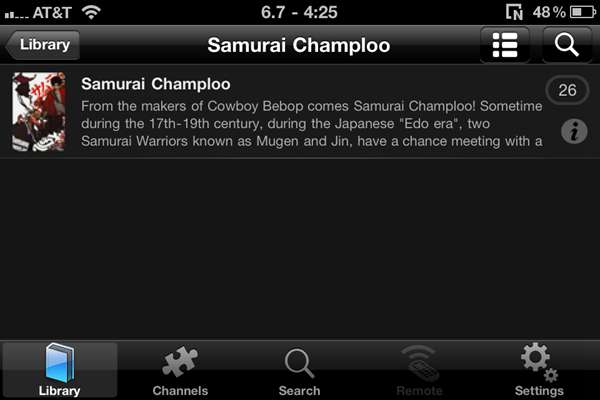

O Plex ajuda a eliminar muito trabalho de gerenciamento, obtendo automaticamente os metadados e telas adequados e similares, mas talvez você precise ajustar sua configuração e estrutura de pastas para obter o benefício completo. Para streaming, porém, ele funciona bem e transcodifica corretamente, não importa o dispositivo que você está usando e independentemente do formato que está usando. Também é o único aplicativo que funciona com dispositivos iOS e Android. Ainda é um pouco complicado no Windows, mas parece muito promissor, especialmente considerando que tem suporte para Linux.
Você já usou o Plex? Você usa algo melhor? Compartilhe suas idéias ou sugira alternativas melhores nos comentários!







